-
Wordpress
-
Prestashop
-
API EXPEDY IMPRIMIR V1
-
DISPOSITIVO API V1 (máquinas)
-
Impresora en la nube
- Código QR / Código de barras
- Conexión a Internet
- Conexión a Internet mediante cable Ethernet (RJ45 LAN)
- Configuración de la conexión GPRS Tarjeta SIM 2G 3G 4G
- Disposición del texto | Construir un ticket
- Enviar una solicitud de impresión de prueba
- Etiquetas de configuración
- Impresión de imágenes y logotipos
- Impreso mediante la declaración "Expedy.io
- Impresora de tickets: Configuración Wifi
- Imprimir PDF
- Instalación rápida Impresora en nube 58mm
- Instalación rápida Impresora en nube 80mm
-
Cloud Print Box (adaptador USB)
- Cloud Print Box: cable Ethernet y conexión WiFi
- Código QR / Código de barras
- Conecta una impresora de tickets ESC POS al adaptador Cloud Print Box
- Disposición del texto | Construir un ticket
- Enviar una solicitud de impresión de prueba
- Etiquetas de configuración
- Impresión de imágenes y logotipos
- Impreso mediante la declaración "Expedy.io
- Imprimir PDF
- Instalar el adaptador USB de Cloud Print
-
Zapier
-
Shopify
-
HubRise
-
GoodBarber
-
Información legal
-
Impresora Uber Eats
-
Impresora Uber Eats
- ¿Dónde puedo comprar rollos de papel?
- Ajuste del pitido
- Conecta la impresora a la tableta UBER EATS mediante Bluetooth
- Conecta la impresora a la tableta UBER EATS mediante un cable de red LAN RJ45
- Conecta la impresora a la tableta UBER EATS mediante WiFi
- Conectar una impresora de tickets a HubRise
- Impresora de tickets: Configuración Wifi
-
Raspberry Pi
-
Impresoras y adaptadores
-
Impresora DoorDash
-
Plataformas de entrega
-
Activación de la tarjeta SIM M2M
-
Impresora GrubHub
-
Tarjeta SIM M2M
-
Interfaz del repartidor
-
Mantenimiento
-
Interfaz Despachador / Administrador
-
TIENDA API EXPEDY
-
Impresora : Configuración avanzada
-
Códigos de transportista
-
API EXPEDY MÓVIL V1
-
API EXPEDY TMS V1
- Anular una entrega de mensajería (anularentrega)
- EXPEDY TMS V1 API: Introducción
- Información y estado de la entrega de mensajería (deliveryinfo)
- Notificación por EMAIL y SMS del estado de la carrera
- Servicio de cotización (solicitar_cotización)
- Servicio de creación de etiquetas de transporte (request_bl)
Instalar el adaptador USB de Cloud Print
El Expedy Cloud Print Box es un adaptador que se conecta a la impresora a través de su interfaz USB, transformándola en una impresora conectada a un servidor de impresión.
Impresora térmica ESC/POS compatible vía USB (Epson, Star, Toshiba…)
Impresora térmica de etiquetas compatible vía USB (Datamax Oneil, Zebra…)
Impresora fotográfica compatible (DPN…)
Conexión a Internet :
- Cable de red (Ethernet RJ45 LAN)
- WiFi 2,4/5Ghz
- Tarjeta Sim GPRS (llave USB 4G opcional: modelo Huawei E3372)
Cómo empezar
- Si aún no lo has hecho, asegúrate de activar previamente tu producto a través de este enlace
- Conecta el adaptador Expedy al router de Internet mediante un cable RJ45 (LAN).
- Conecta la impresora al puerto USB1 (ver esquema inferior).
- Enciende la impresora
- Enciende el adaptador Expedy Print
- Ve al área de clientes de Expedy > Máquinas > Configuración > Ping
La actualización de la fecha y hora del último ping confirma la conexión a Internet con el servidor EXPEDY.
WiFi
Lee el artículo sobre la instalación WiFi
Puertos USB
ATENCIÓN: Si utilizas la API V1 o un plugin de comercio electrónico (Woocommerce, Prestashop, Shopify…), las peticiones se envían por defecto al puerto USB número 1.
Modelo ECPBMINIG (SIM 4G)
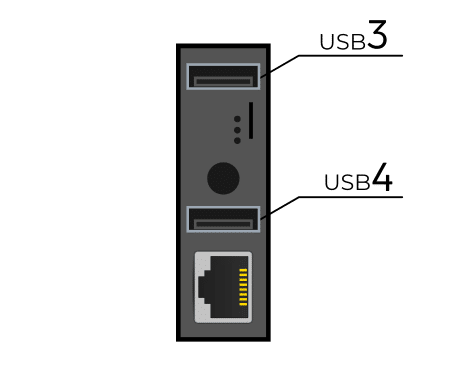
Modelo ECPBMINI
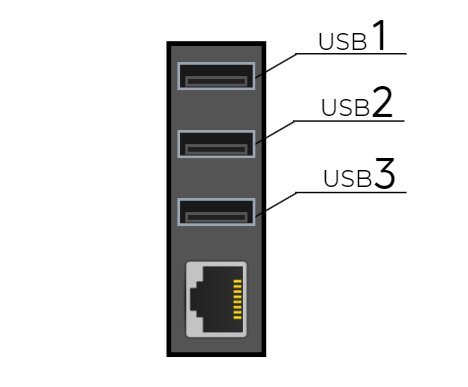
Modelo ECPB1
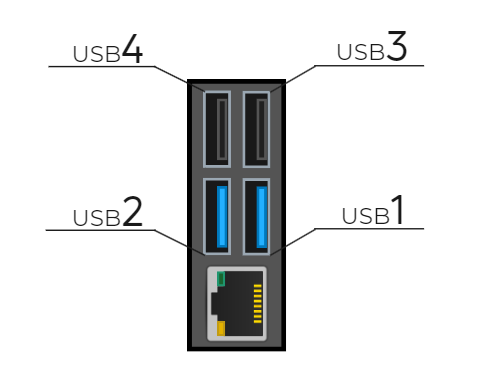
Ejemplos de instalación con impresora de tickets
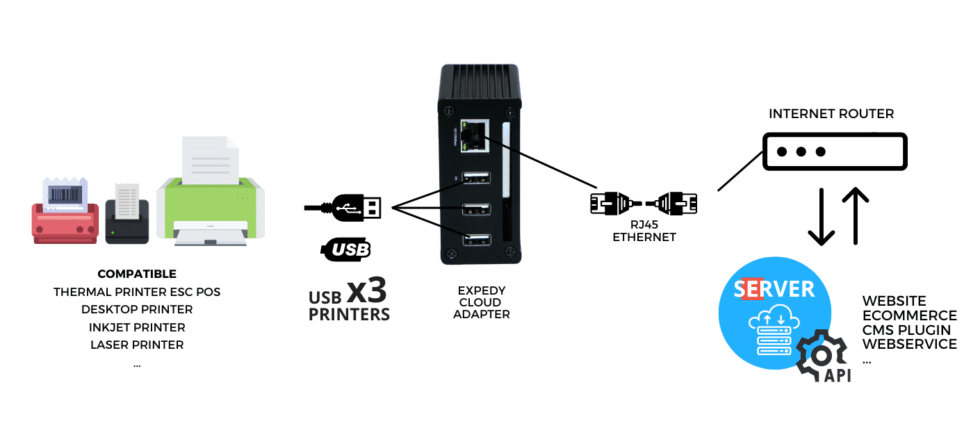
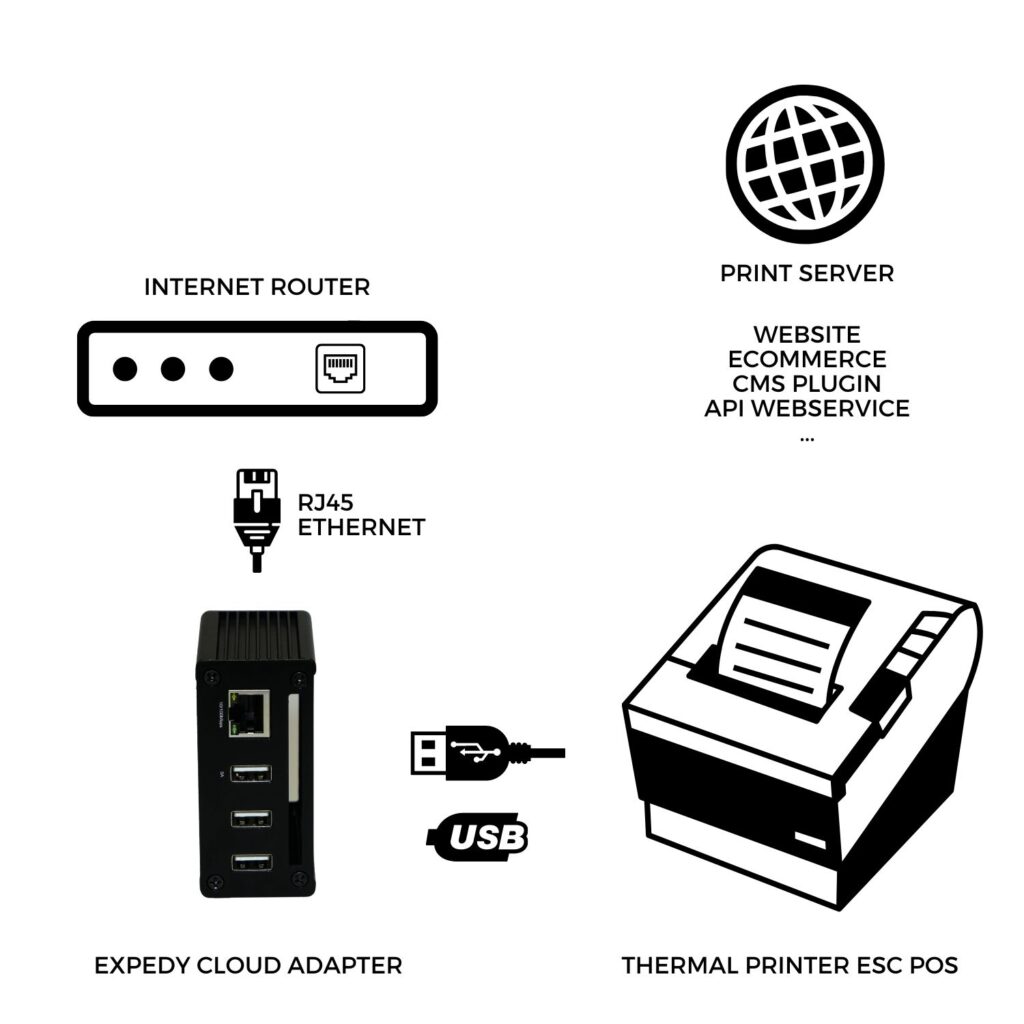
Vídeo de ayuda a la instalación
Français (Francés)
English (Inglés)
Español
Deutsch (Alemán)
Italiano
Português (Portugués, Portugal)